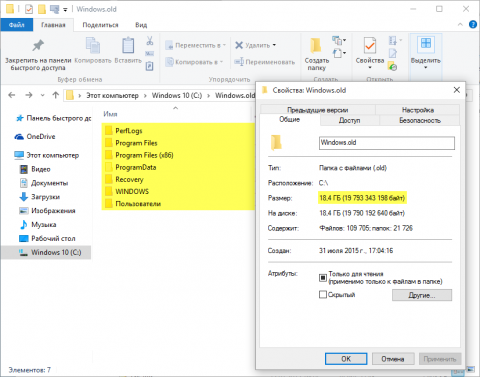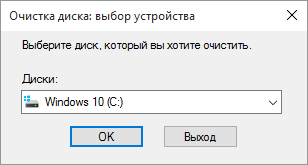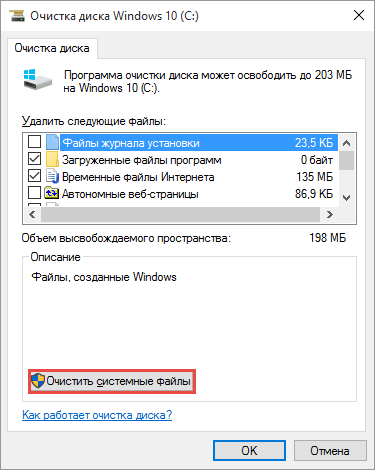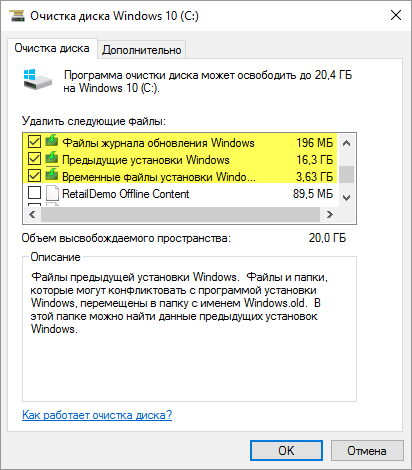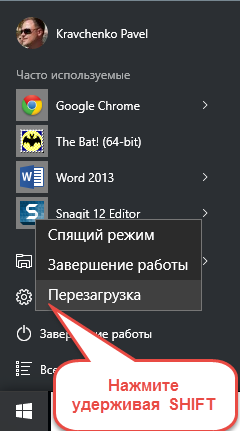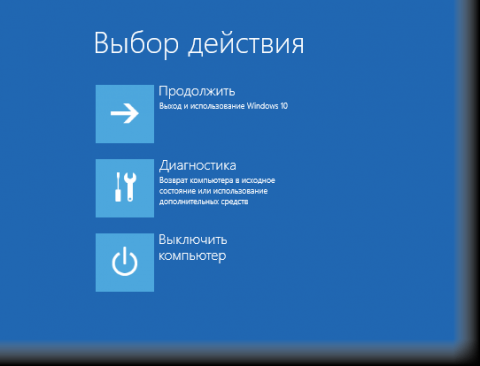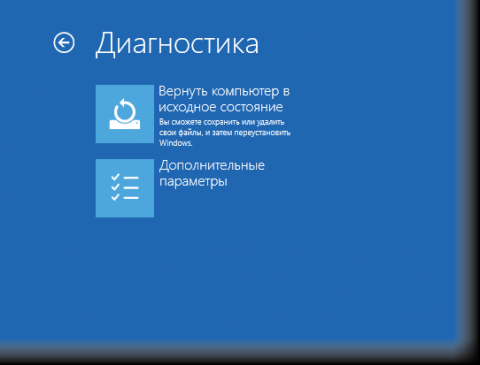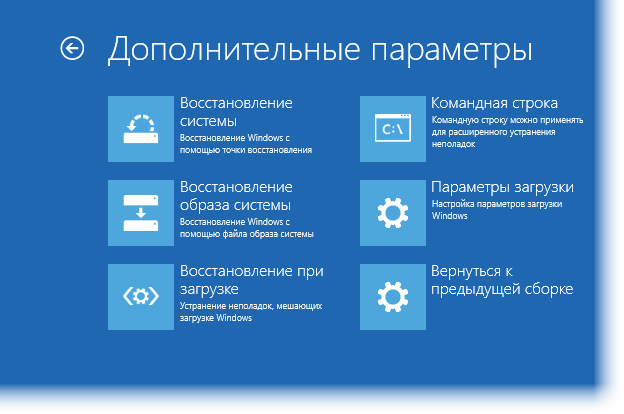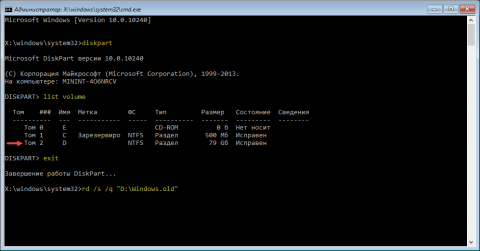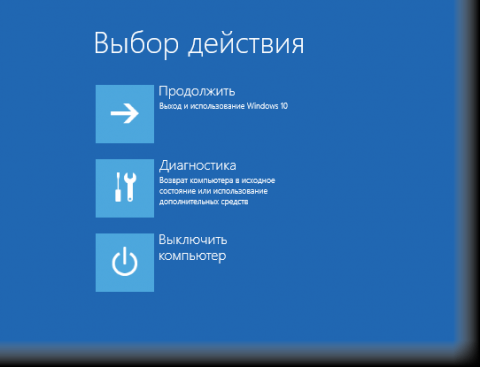Содержание
Назначение и причины появления папки Windows.oldПапка Windows.old создается в процессе обновления до Windows 10 с предыдущих версий Windows (7 или 8/8.1), а также при переустановке Windows 10 в режиме обновления. В этой папке содержатся копии предыдущей Windows, Program Files и папки профилей пользователей, а используется она для процедуры возврата к предыдущей версии Windows. Если ранее вы уже выполняли обновление системы до следующей версии или переустановку в режиме обновления, то таких папок может быть несколько, например Windows.old.000, но копии предыдущей установки всегда содержатся в папке Windows.old. В зависимости от количества установленных программ в предыдущей установке Windows, папка Windows.old может достигать внушительных размеров. Удаляйте папку Windows.old только если Windows обновлена, ее работа стабильна, и вы не планируете возврат к предыдущей версии или сборке. Метод 1. Удаление Windows.old с использованием функции очистки диска (рекомендуется)
После завершения операции будут удалены папки Windows.old и $Windows.~BT. Метод 2. Удаление Windows.old с использованием командной строки
Метод 3. Удаление Windows.old из командной строки при загрузке системы
Если у вас остались вопросы по удалению папки Windows.old, вы можете задать их в этой теме форума. Об авторе  Павел Кравченко занимается развитием компьютерного портала OSzone.net, объединяющего сайт, форум и каталог программного обеспечения. Он отвечает на вопросы участников форума OSZone с 2003 года, а на сайте публикует статьи о клиентских операционных системах Microsoft. Павел Кравченко занимается развитием компьютерного портала OSzone.net, объединяющего сайт, форум и каталог программного обеспечения. Он отвечает на вопросы участников форума OSZone с 2003 года, а на сайте публикует статьи о клиентских операционных системах Microsoft.С 2006 года Павел ежегодно становится обладателем награды Наиболее ценный специалист Microsoft (MVP), присуждаемой за вклад в развитие технических сообществ.
Теги:
Павел Кравченко, Windows 10.
Комментарии посетителей
Комментарии отключены. С вопросами по статьям обращайтесь в форум.
|
|